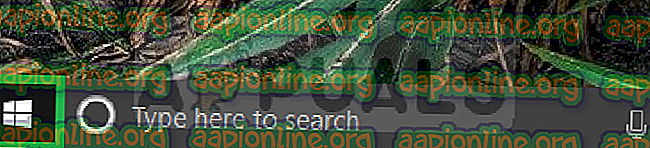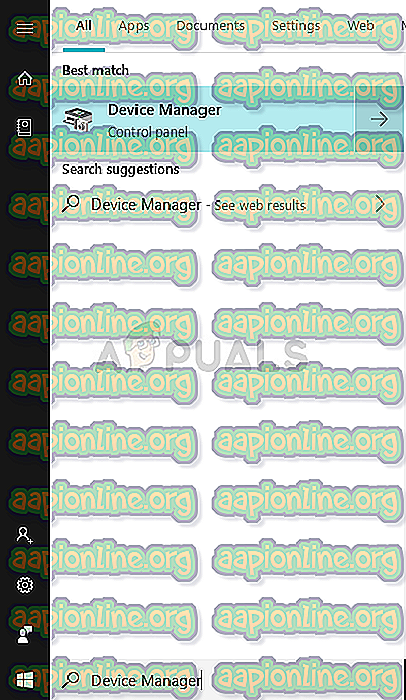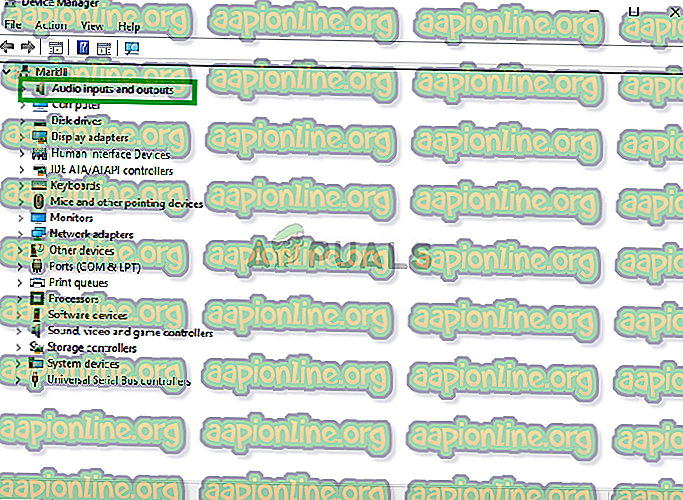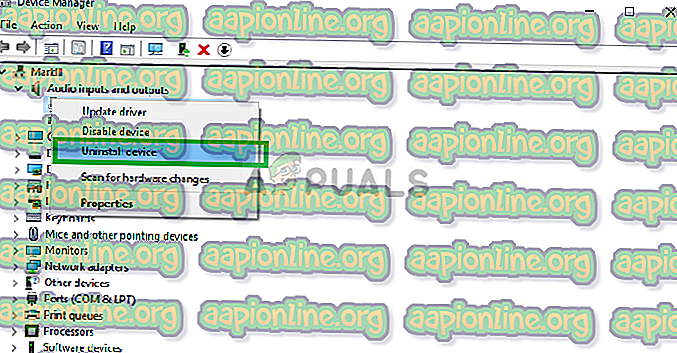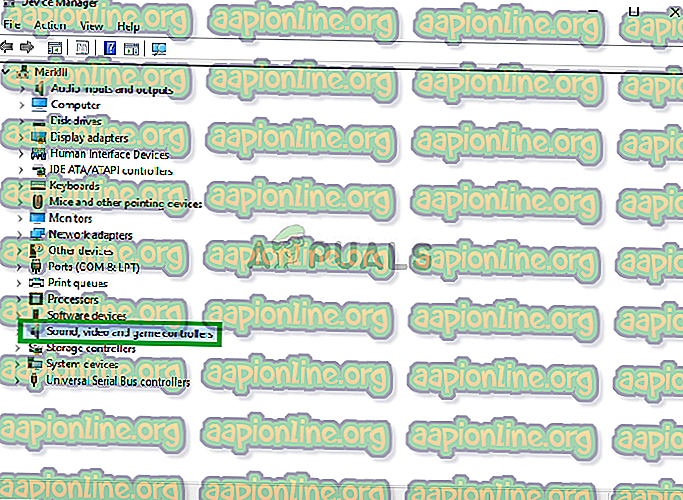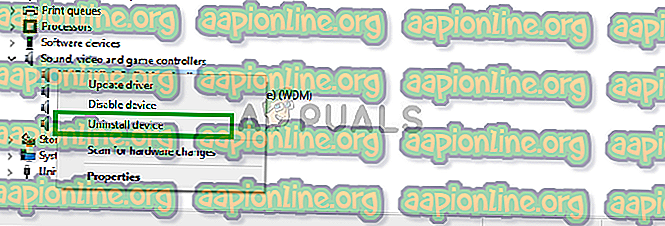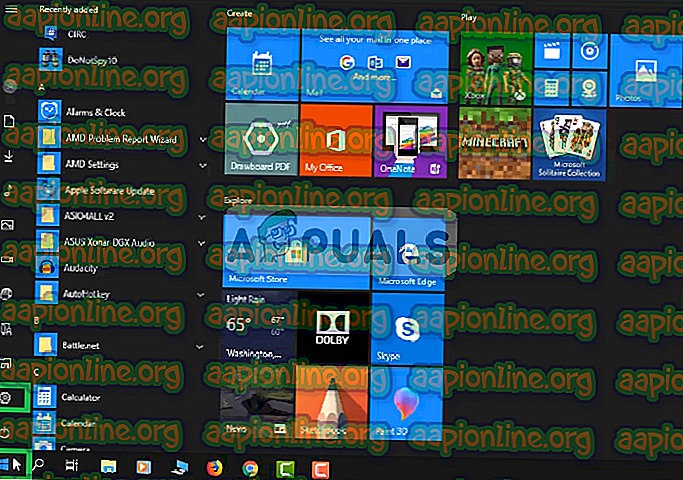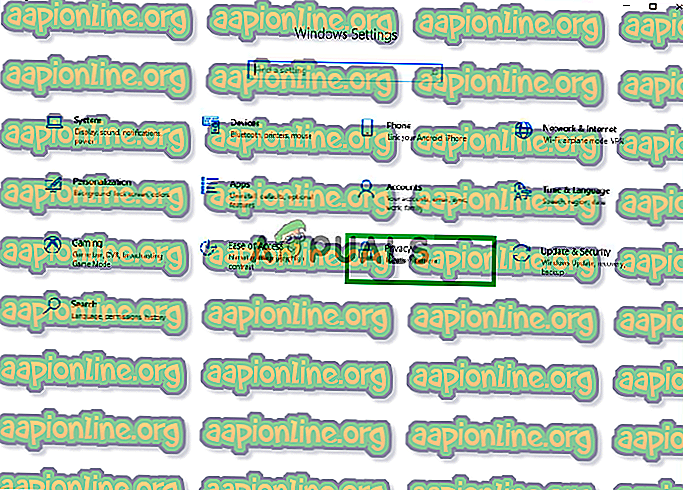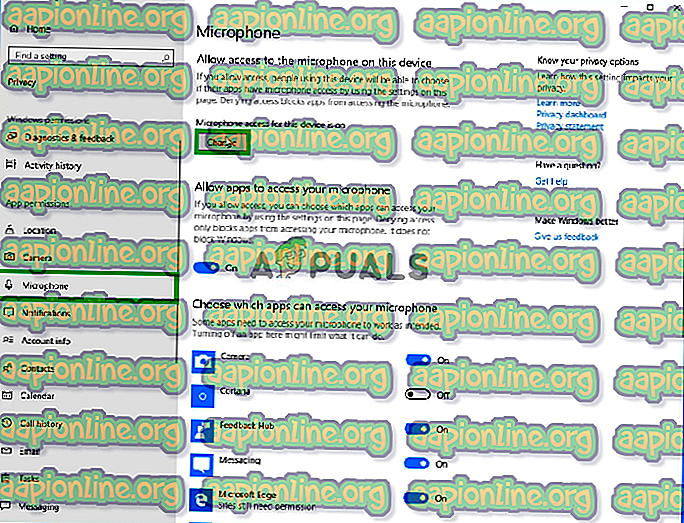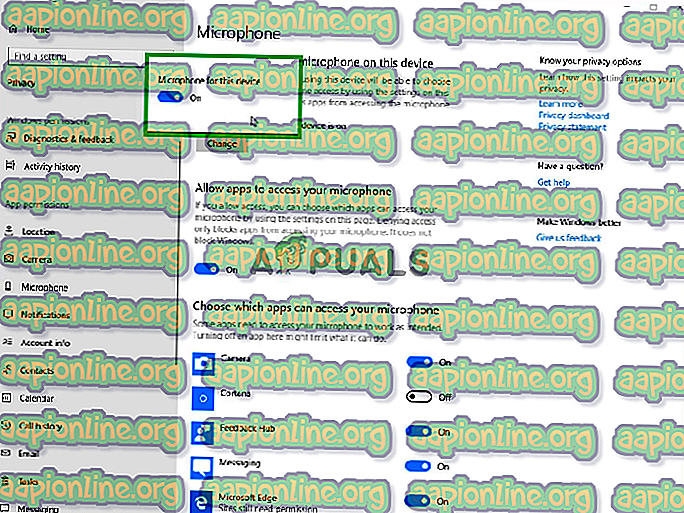Betulkan: Bola salji Biru Tidak Bekerja pada Windows 10
Blue adalah nama yang dihormati di dunia mikrofon, ia menawarkan pelbagai dari peringkat kemasukan ke mikrofon Profesional. Model bola salji adalah mikrofon yang hebat untuk penyerlah peringkat peringkat, YouTubers dan pencipta kandungan untuk julat yang agak berpatutan. Youtubers dan pencipta kandungan untuk julat yang agak berpatutan. Walau bagaimanapun, banyak pengguna melaporkan banyak masalah yang berlaku semasa menggunakan mikrofon dengan Windows 10.

Terdapat beberapa sebab yang berbeza mengapa mikrofon gagal berfungsi dengan betul dalam Windows 10 dari beberapa tetapan tatarajah kepada beberapa isu dengan pemandu sendiri dalam artikel ini kami akan cuba menyelesaikan semua isu tersebut tanpa banyak masalah.
Apakah yang menyebabkan masalah dengan mikrofon BLUE SNOWBALL?
Isu ini telah berterusan dengan banyak pengguna selepas kemas kini pada Windows 10 walaupun terdapat banyak sebab untuk masalah itu sendiri, beberapa di antaranya
- Pemandu Rusak : Isu ini dilaporkan disebabkan oleh kemas kini baru yang seolah-olah merosakkan pemandu mikrofon.
- Tetapan Privasi: Tetapan Privasi diubah secara automatik selepas kemas kini windows dan yang mungkin menyebabkan mikrofon berfungsi dengan betul.
Penyelesaian 1: Memasang semula Pemacu Peranti
Sebelum kita mula mengkonfigurasi tetapan, anda boleh cuba memasang semula pemacu peranti Blue Snowball. Langkah ini akan memastikan anda tidak mempunyai sebarang masalah dengan pemandu atau pemasangan peranti anda kerana terdapat banyak kes di mana kerana pemandu yang tidak betul, Windows tidak dapat mengesan atau mengenali peranti tersebut.
- Klik pada Menu Mula
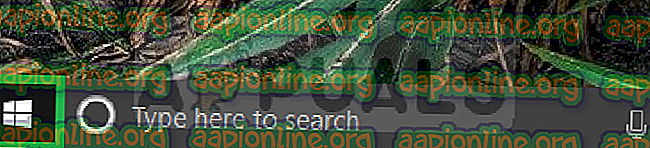
- Cari Pengurus Peranti
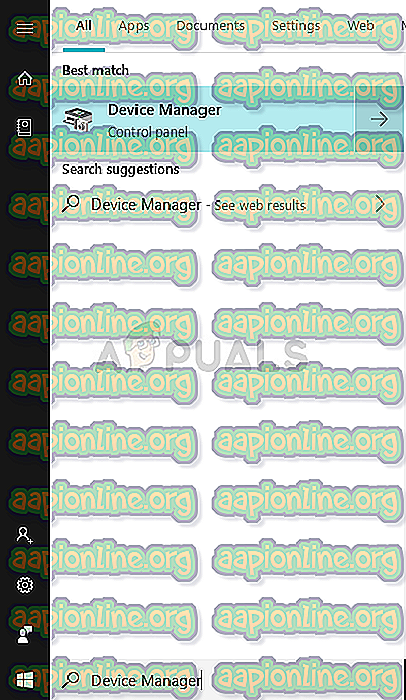
- Sekarang anda berada dalam pengurus peranti Klik pada Input Audio & Output .
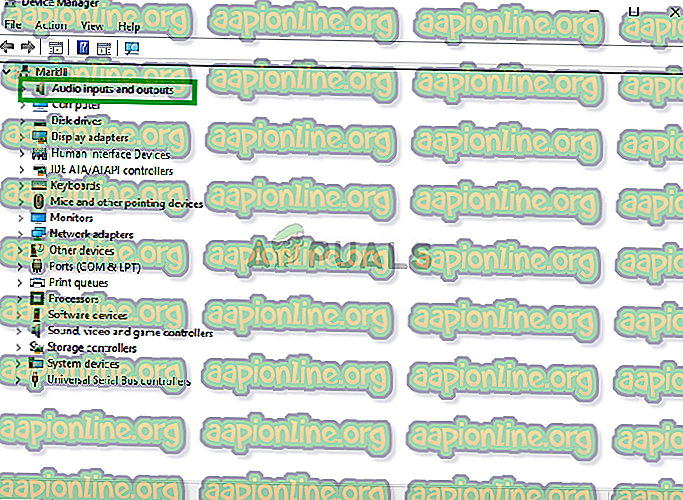
- Kemudian klik kanan ON Mikrofon (Blue Snowball) dan Pilih Uninstall Device
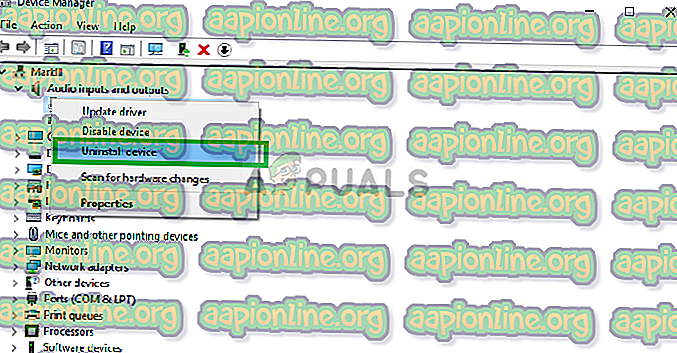
- Begitu juga, Navigasi ke Bunyi, Video dan Permainan Pengawal .
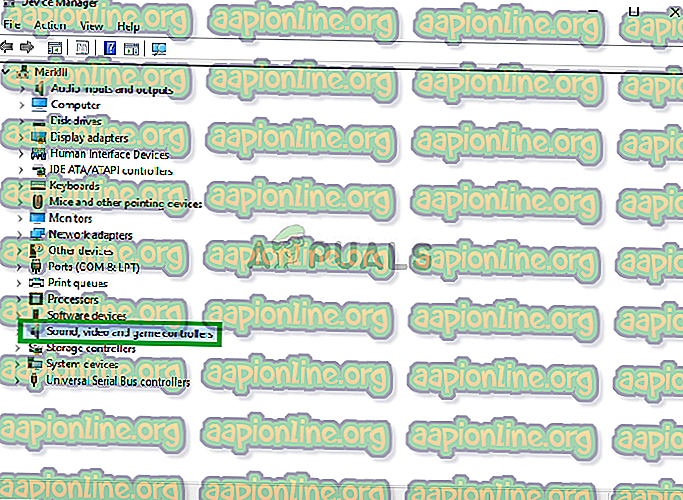
- Sekarang Nyahpasang Pemacu Bola Salji Biru dari sini juga.
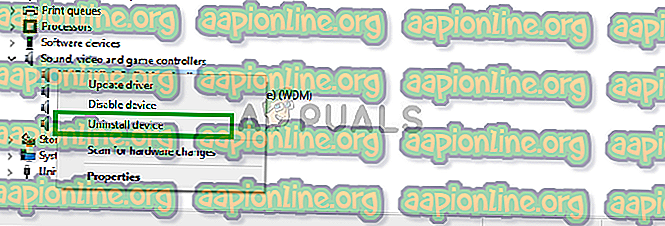
- Sekarang cabut cabut dan pulihkan mikrofon ke dalam komputer anda dan tingkap akan memasang semula pemacu ini Jika anda mempunyai masalah dengan pemandu ia kini perlu diperbaiki.
Penyelesaian 2: Menukar Tetapan Privasi Windows
Selepas kemas kini pada Windows 10, tetapan Privasi ditukar secara automatik dan sesetengah aplikasi tidak dibenarkan menggunakan mikrofon, manakala dalam sesetengah kes mikrofon dinyahdayakan sepenuhnya. Kami akan mengubah tetapan tersebut dalam proses berikut.
- Klik ON Menu Mula dan Klik pada ikon Tetapan
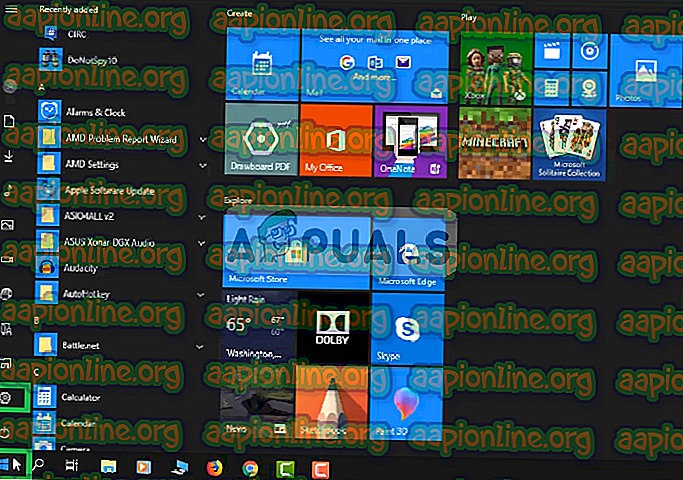
- Dari sana klik pada Tetapan Privasi .
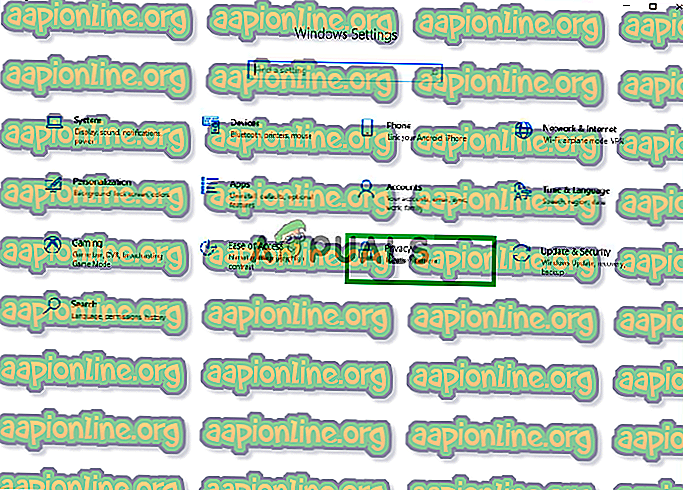
- Dari Sini Klik pada Mikrofon dan kemudian klik pada Perubahan .
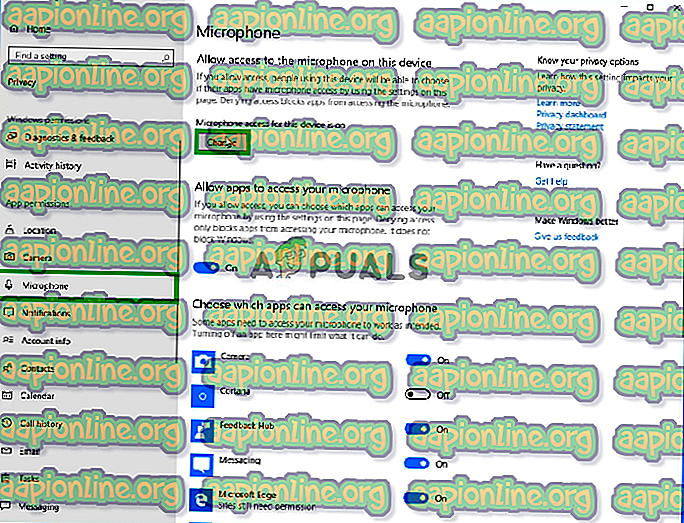
- Kemudian Pastikan ia diaktifkan
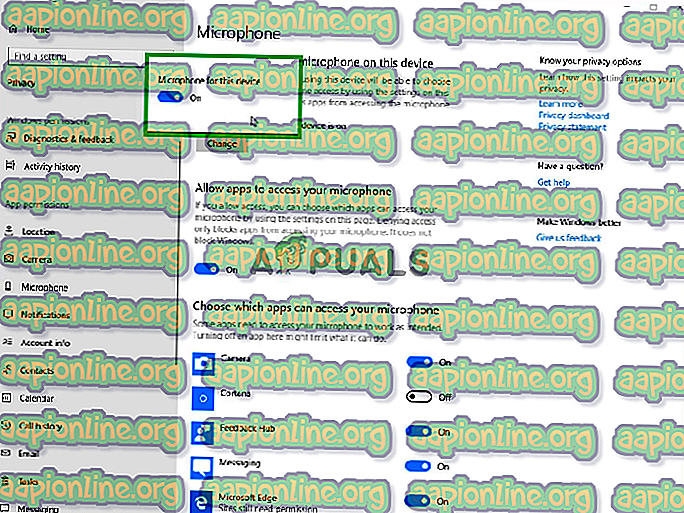
- Juga, Pastikan Aplikasi yang anda gunakan mempunyai Kebenaran yang dibolehkan juga dari bawah

Sekiranya masalah itu disebabkan oleh tetapan privasi, ia harus diselesaikan sekarang.